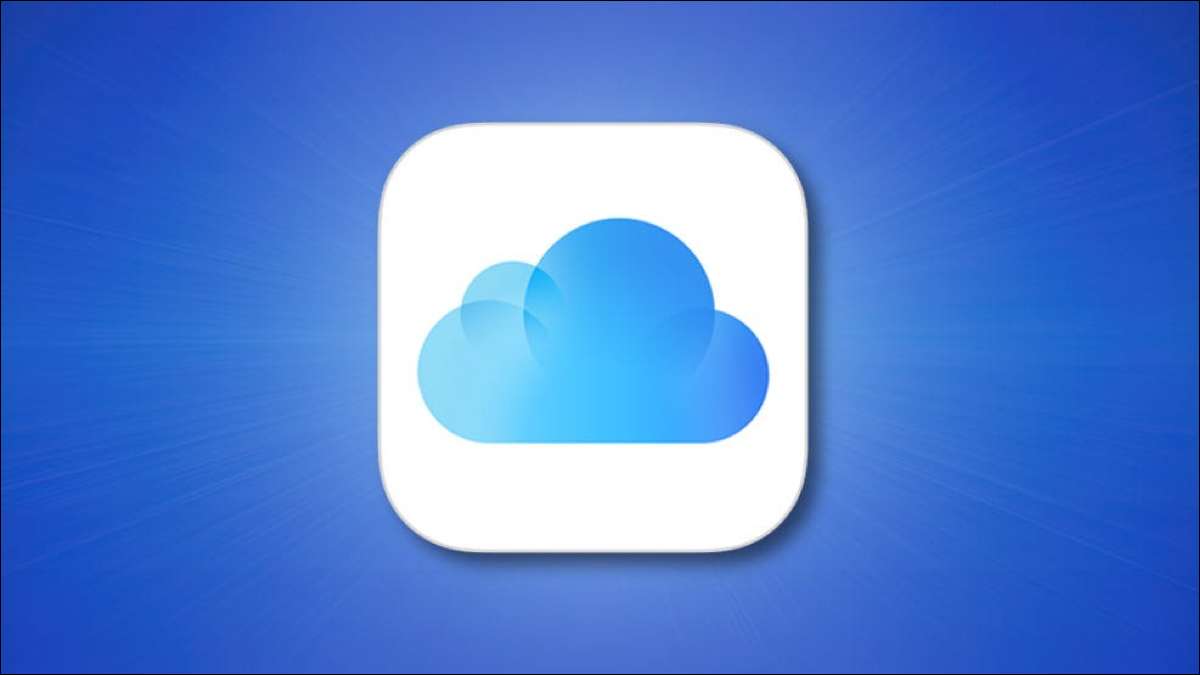
Với. Giới thiệu iCloud + [số 8] (Plus), Apple cũng cung cấp người đăng ký khả năng thiết lập một miền email tùy chỉnh. Nếu bạn đã mua hoặc lên kế hoạch để Mua tên miền của riêng bạn [số 8] , Bạn có thể quản lý các địa chỉ email bằng cách sử dụng tên miền đó thông qua thư iCloud.
Tại sao nên sử dụng một tên miền tùy chỉnh?
Có thể bạn có tên miền của riêng mình để giới thiệu công việc của bạn trên web, chẳng hạn như một danh mục đầu tư. Hoặc có lẽ bạn đã thiết lập một tên miền cho gia đình để chia sẻ tin tức và sự kiện. Bằng cách thêm các loại tên miền tùy chỉnh này vào iCloud, bạn có thể sử dụng ứng dụng thư của Apple để quản lý email của mình trên iPhone, iPad hoặc Mac. Bạn không phải lo lắng về một máy chủ hoặc dịch vụ email riêng biệt và đối với một gia đình, mọi người đều có thể có địa chỉ email riêng với tên miền gia đình.
Ghi chú: Tại thời điểm viết bài này, tính năng miền email tùy chỉnh vẫn còn trong phiên bản beta của nó. Bạn có thể thăm beta.icloud.com. [số 8] để thiết lập nó. Chỉ cần lưu ý rằng với bất kỳ phiên bản beta nào, nó có thể không ổn định. Sau khi ra mắt công khai vào mùa thu năm 2021, bạn có thể ghé thăm iCloud.com. [số 8] Để tạo tên miền email tùy chỉnh của bạn.
Thiết lập tên miền email tùy chỉnh của bạn trên iCloud
Đăng nhập vào tài khoản iCloud của bạn bằng ID Apple và mật khẩu của bạn và nhấp vào "Cài đặt tài khoản."
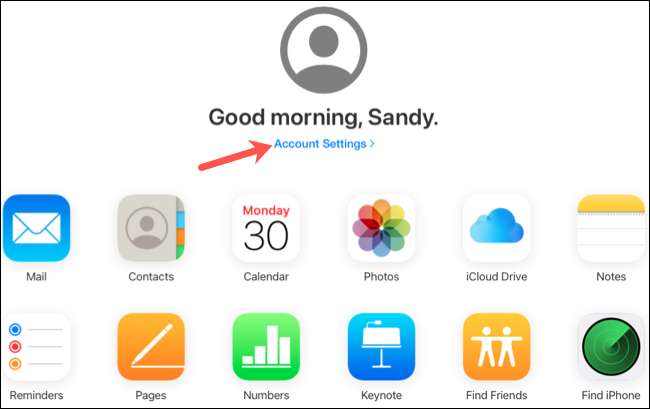
Cuộn xuống phần bí danh email tùy chỉnh và nhấp vào "Sử dụng bí danh email tùy chỉnh".
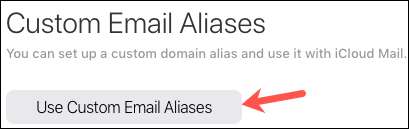
Ghi chú: Nút của bạn có thể nói "quản lý" thay vì "sử dụng bí danh email tùy chỉnh".
Bạn sẽ được hỏi nếu bạn muốn thiết lập điều này cho chính mình hoặc cho bạn và gia đình của bạn. nếu bạn Sử dụng chia sẻ gia đình [số 8] , Điều này cho phép mỗi thành viên trong gia đình sử dụng ba địa chỉ email cho tên miền. Chọn "chỉ bạn" hoặc "bạn và gia đình của bạn."
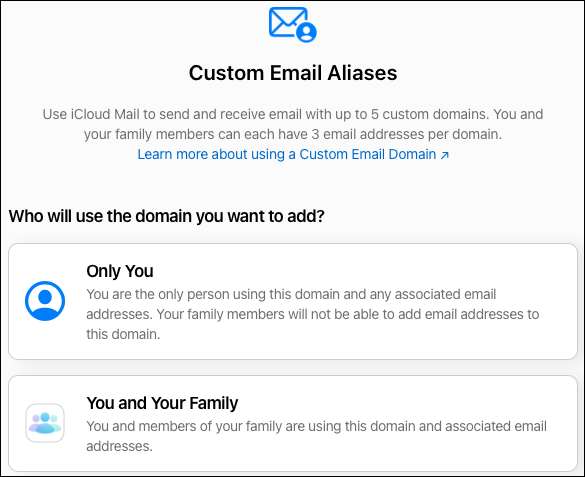
Nhập tên miền bạn muốn sử dụng và nhấp vào Tiếp tục.
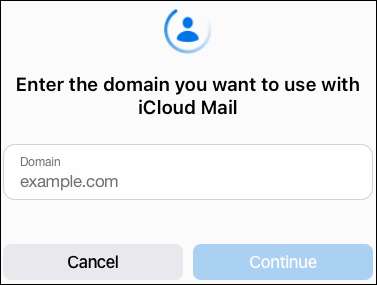
Trên màn hình tiếp theo, xác nhận tên miền ở trên cùng cho bước 1.
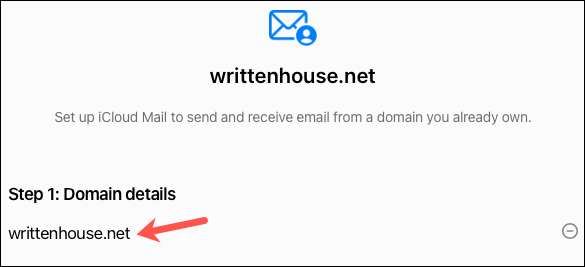
Sau đó, thêm bất kỳ địa chỉ email hiện có nào bạn sử dụng trên tên miền đó trong bước 2. Nếu bạn hiện không sử dụng địa chỉ email trên tên miền, bạn có thể nhấp vào "Bỏ qua". Bạn có thể tạo một địa chỉ email mới sau khi hoàn tất thiết lập tên miền.
Cảnh báo: Không thêm địa chỉ email mà các thành viên gia đình của bạn sử dụng trên tên miền đó vì điều này sẽ đính kèm các địa chỉ cho bạn.
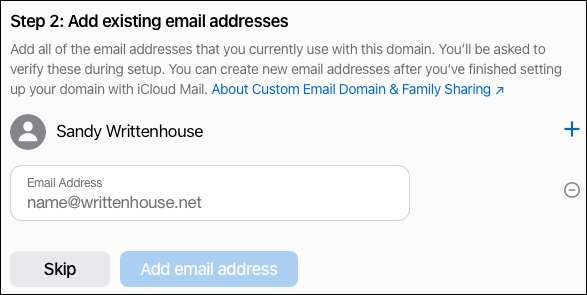
Nếu bạn thêm một địa chỉ email, nhấp để "Xác nhận" mà bạn đã thêm tất cả các địa chỉ cần thiết. Sau đó, bạn sẽ được yêu cầu xác minh nó thông qua một email trước khi bạn có thể tiếp tục. Vì vậy, hãy mở ứng dụng email của bạn và kiểm tra tin nhắn từ Apple.

Bạn sẽ nhận được một email tại mỗi địa chỉ bạn đã thêm. Chỉ cần nhấp vào "Xác minh" để xác nhận địa chỉ email thuộc về bạn.
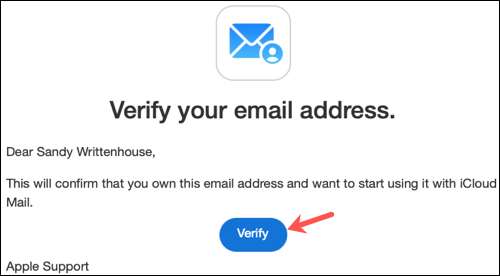
Sau đó, quay trở lại màn hình iCloud và nhấp vào "OK" sau khi bạn xác minh địa chỉ email.
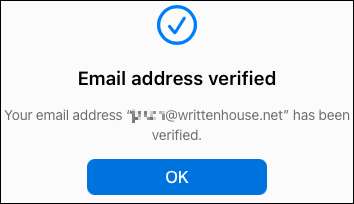
Bước tiếp theo là sao chép và cập nhật hồ sơ tên miền của bạn. Nhấp vào "Xem" cho bước 3 và bạn sẽ thấy một cửa sổ xuất hiện với các cài đặt bạn cần. Bạn có thể chọn và sao chép văn bản cho mỗi hồ sơ. Sau đó, chỉ cần dán chúng vào vị trí chính xác cho nhà đăng ký của bạn, chẳng hạn như Godaddy hoặc sửa đổi tệp vùng của bạn nếu bạn quản lý DNS của riêng mình. Nhấp vào "Xong" khi bạn hoàn thành.
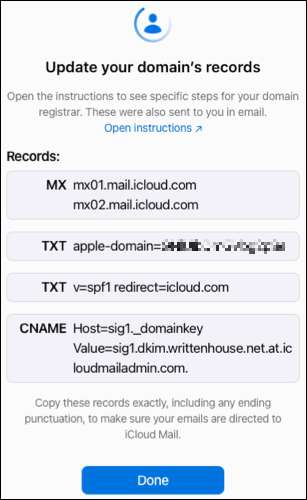
Cuối cùng, nhấp vào "Hoàn tất thiết lập" cho bước 4 và sau đó "Xác nhận" mà bạn đã cập nhật bản ghi tên miền của mình thành công.
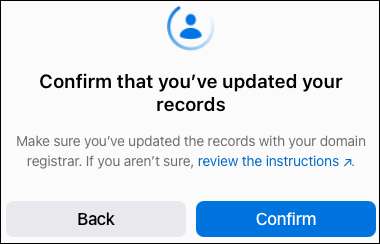
Sau một lúc, bạn sẽ thấy một xác nhận rằng tên miền của bạn đã sẵn sàng để sử dụng với iCloud Mail. Nhấp vào Tiếp tục.
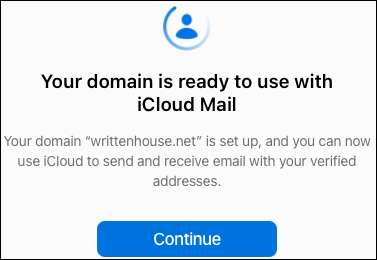
Sau đó, bạn sẽ được hỏi địa chỉ email nào bạn muốn sử dụng làm mặc định. Chọn địa chỉ và nhấp vào Tiếp tục.
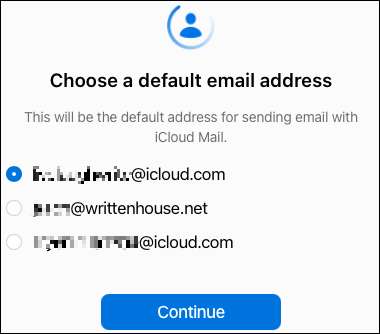
Khi bạn thấy xác nhận tiếp theo, nhấp vào "Xong" và bạn đã hoàn tất.
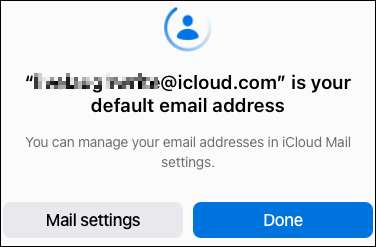
Tạo một địa chỉ email mới
Khi tên miền của bạn được thiết lập với iCloud Mail, bạn có thể tạo một địa chỉ email mới nếu bạn muốn. Quay trở lại phần bí danh email tùy chỉnh trên iCloud và nhấp vào "Sử dụng bí danh email tùy chỉnh" (hoặc "Quản lý").
Chọn tên miền bạn thiết lập.

Nhấp vào dấu cộng vào bên phải tên của bạn. Nhập địa chỉ email mới và nhấp vào "Thêm địa chỉ email."
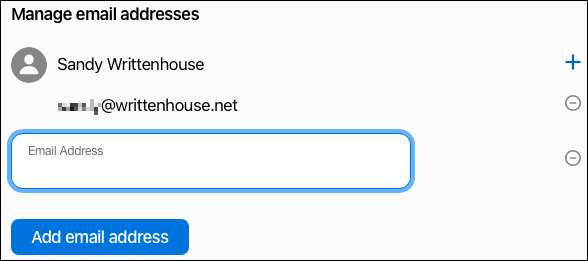
Nếu bạn thiết lập tên miền tùy chỉnh để gia đình sử dụng, mỗi thành viên trong gia đình sẽ nhận được email tại địa chỉ được liên kết với gia đình chia sẻ Apple ID. Họ có thể nhấp vào liên kết Cài đặt iCloud trong email và làm theo lời nhắc để thiết lập địa chỉ email của họ.
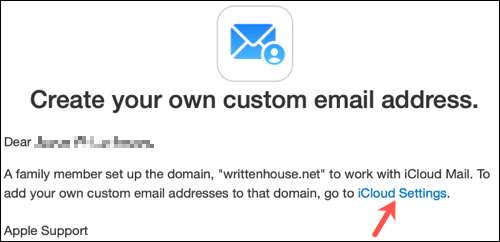
Khi bạn hoàn thành, bạn có thể thực hiện một bài kiểm tra và gửi tin nhắn đến miền email tùy chỉnh của bạn. Sau đó, hãy tận hưởng quản lý hộp thư đến dễ dàng thông qua Thư iCloud trên bất kỳ trình duyệt nào [số 8] hoặc thiết bị Apple của bạn.







